Note: The following steps demonstrate the configuration process on an Android device. IOs devices are similar but not exactly as shown here.
On our first screen you will be able to configure the application by entering your EarthRanger information.
You will now have to fill out the information for your login.
Site Name – Enter the EarthRanger site name for the account (i.e. ‘site-name’). The “pamdas.org” will be added automatically as will the “https://”.
User Name – Enter the username of the EarthRanger account login information.
Password – Enter the password of the EarthRanger account.
You can hide and show your password while it is being written by clicking on the show icon.
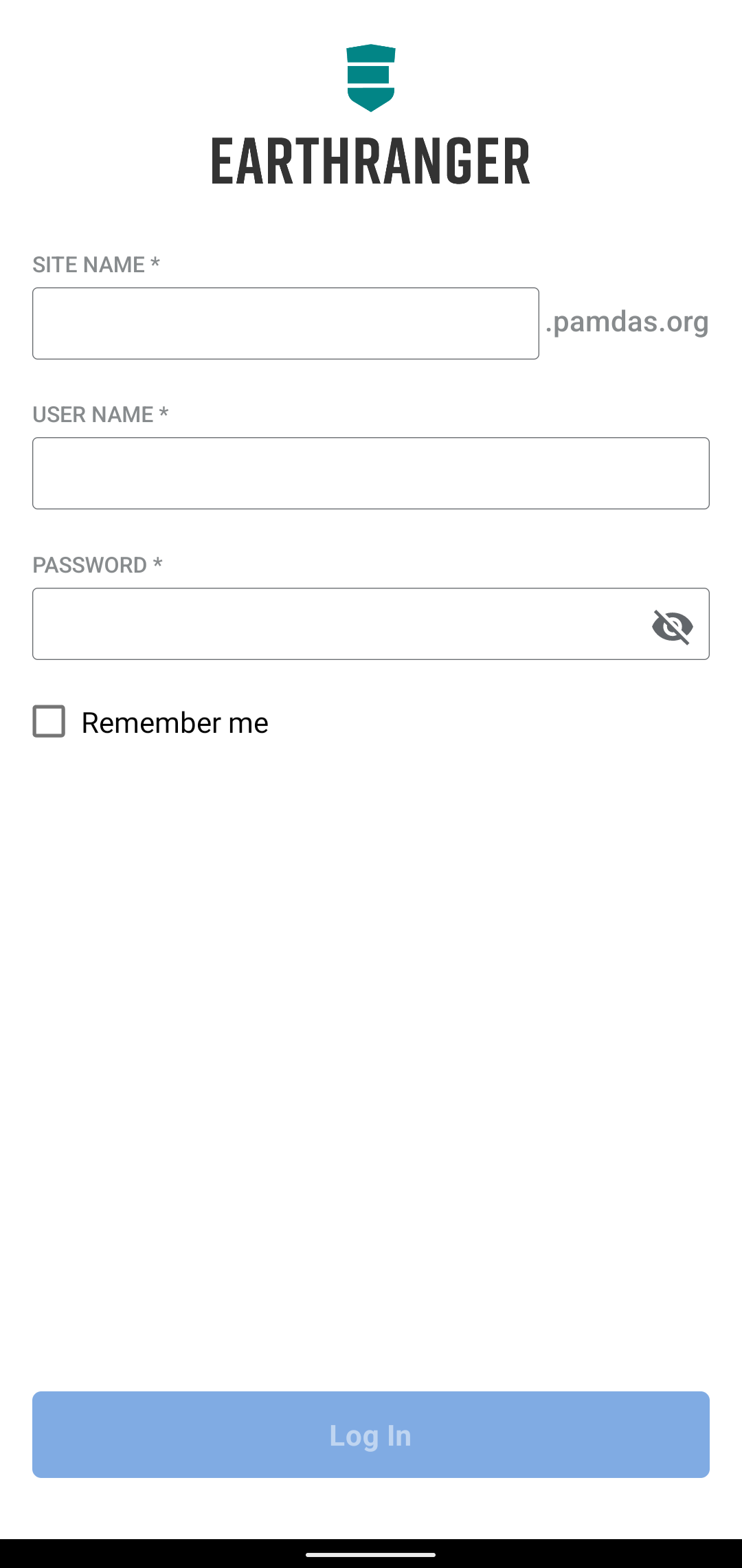
Tap the checkbox to remember the login information such as site name and username. The login information will be prefilled next time if the checkbox is selected.
When tapping the log-in button and all information was successfully validated, the user will start a process in which all information of the account will be loaded (This could take a couple of minutes). The app will check for resources such as report types, report categories and validate updates to the account.
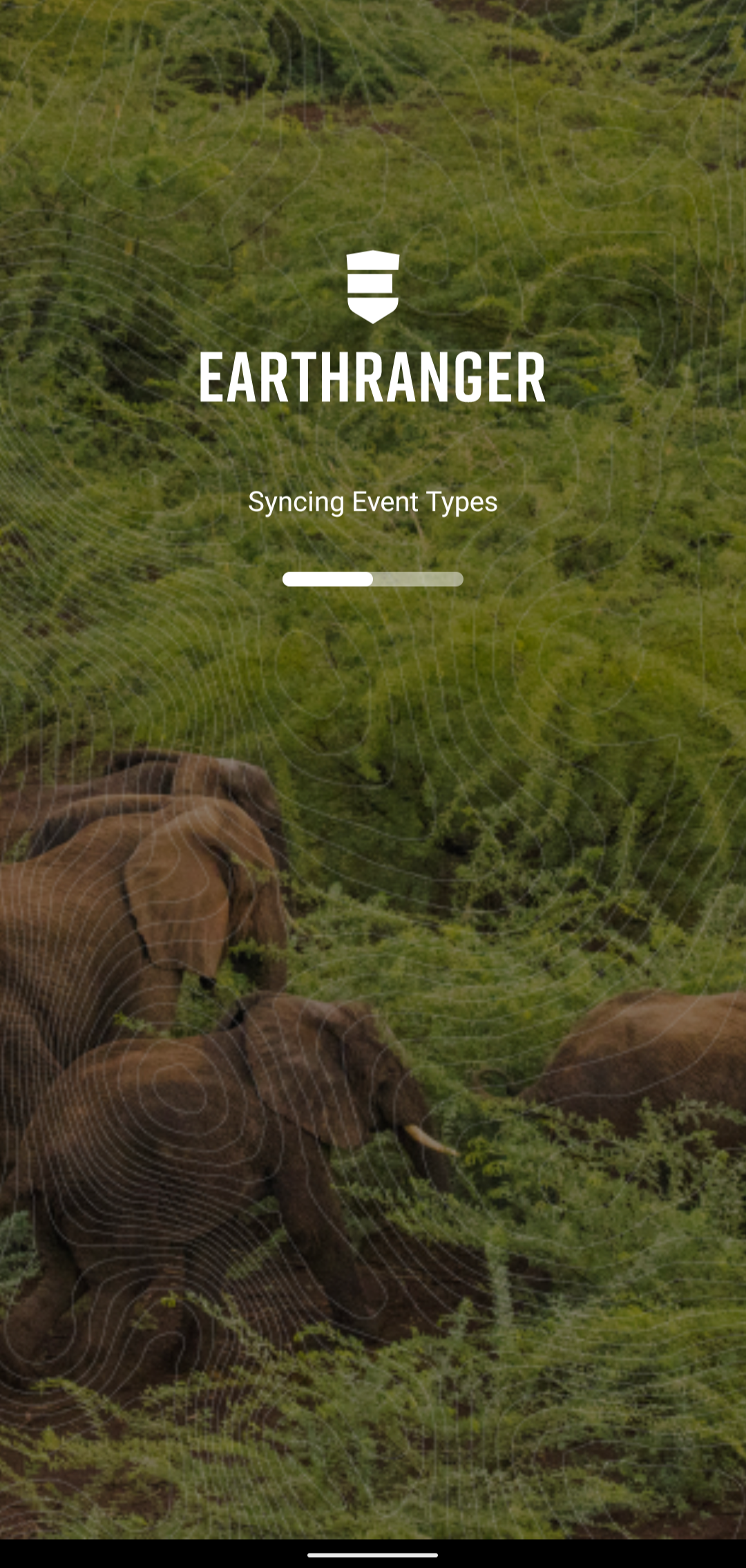
If your user for EarthRanger Mobile requires the usage of PIN profiles, a screen will prompt for you to be able to write the PIN of the profile that will use the app.
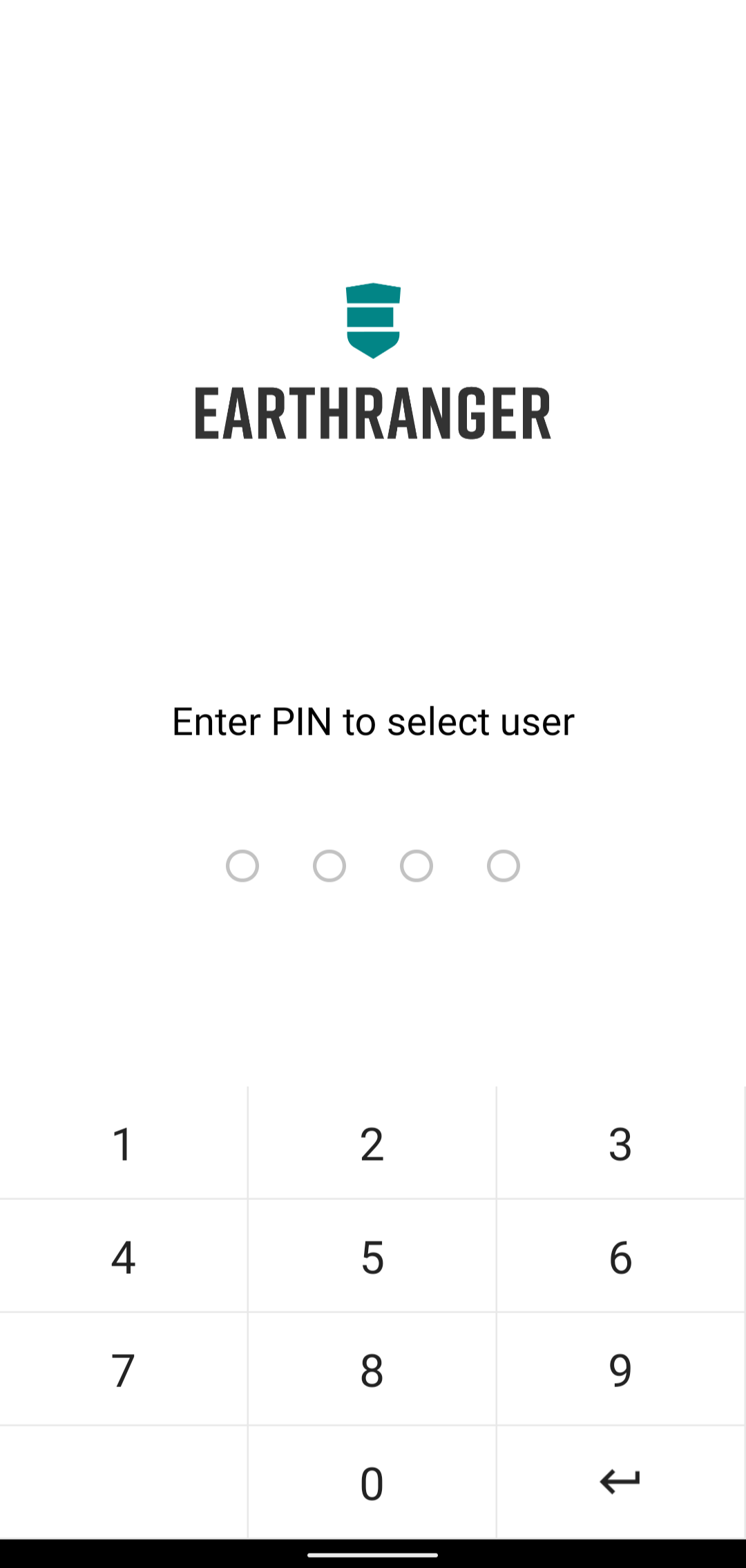
EarthRanger version 2.2.4